Čeprav je Microsoft skrbno prepričan, da Windows deluje dobro, nimajo vsi proizvajalci strojne opreme in izdajatelji programske opreme sredstva ali motivacijo za zagotavljanje izdelkov, ki delujejo brezhibno.
Če strojna in programska oprema v računalniku ne deluje pravilno, potrebujete način za zagon operacijskega sistema Windows, tako da lahko ugotovite, katera komponenta povzroča težavo. Več o tem, kako izvesti čisti zagon v sistemu Windows 7/8/10 za odpravljanje napak v delovanju strojne in programske opreme.
Varni način v primerjavi z čistim zagonom
Priljubljena metoda za odpravljanje težav in diagnosticiranje računalnika je zagon v varnem načinu. Varni način naloži Windows z minimalnim številom gonilnikov. Ko na primer zaganjate v varnem načinu, Windows naloži le standardni gonilnik za video VGA. Zato je vaš računalnik nastavljen na zelo nizko ločljivost, ko zaganjate v varnem načinu.
Čisti zagon je nekoliko drugačen od varnega načina. Z orodjem Clean Boot se Windows zažene v običajnem načinu, vendar brez aplikacij in storitev, ki niso v ozadju. Te aplikacije in storitve v ozadju so tisto, zaradi česar se Windows obnaša tako, kot se počne. Večina ljudi se ne zaveda, da se ti elementi sistema Windows celo izvajajo.
Zagon sistema Windows s čistim zagonom je preprost. Preprosto začasno izklopite vse storitve, ki niso Microsoftove, in znova zaženite računalnik. Ko se zažene, se bodo izvajale samo Microsoftove storitve, ki vam omogočajo, da preklopite na vklop različnih storitev, dokler ne najdete težave.
Izvajanje čistega zagona v sistemu Windows
Prijavite se v Windows z računom, ki ima skrbniške pravice. Kliknite Start> Zaženi . Če v meniju » Start « nimate ukaza » Zaženi «, lahko na tipkovnici držite tipko Windows in pritisnite tipko R. Ko se odpre pogovorno okno Zaženi, vnesite msconfig in kliknite gumb V redu .

Zdaj bi morali pogledati okno Konfiguracija sistema . Kliknite zavihek Storitve .

Na kartici Services (Storitve) boste opazili dolg seznam storitev, ki so na voljo v vašem računalniku. Nekateri imajo preverjanja poleg njih, nekateri pa ne. Tisti, ki to storijo, se bodo samodejno naložili ob naslednjem zagonu sistema Windows. Ta naslednji korak je izjemno pomemben, zato ga ne preskočite.

Najprej označite polje » Skrij vse Microsoftove storitve« . Kot že ime pove, bo to skrilo vse Microsoftove storitve na seznamu. Večina teh storitev, če ne vse, so potrebne za pravilno delovanje sistema Windows.
Nato kliknite gumb Onemogoči vse . Z izvajanjem teh dveh korakov ste učinkovito izklopili vse storitve razvijalcev programske opreme drugih proizvajalcev. Vse Microsoftove storitve ostanejo nedotaknjene in pripravljene za nalaganje, ko ponovno zaženete Windows.
Poleg tega morate klikniti na zavihek Zagon in onemogočiti vse zagonske programe. Upoštevajte, da je ta zavihek nekoliko bolj zapleten, ker ne morete ločiti zagonskih programov od drugih. Če onemogočite vse, lahko onemogočite brezžično kartico, Windows Defender itd. Vendar pa lahko vse pozneje preprosto znova omogočite, zato je vredno poskusiti enkrat.
V operacijskem sistemu Windows 7 je mogoče zagonske elemente onemogočiti v storitvi msconfig:

V operacijskem sistemu Windows 10 morate odpreti upravitelja opravil in klikniti na zavihek Zagon.

Na koncu kliknite gumb V redu v pogovornem oknu MSCONFIG in znova zaženite sistem Windows. Ko ponovno zaženete sistem, boste morda dobili sporočila, da določena strojna in programska oprema nista na voljo. To je normalno. Če onemogočite te komponente v računalniku, se lahko vrnete na kartico Services (Storitve) v oknu System Configuration (Konfiguracija sistema) in vklopite samo tiste storitve, za katere je znano, da pravilno delujejo. Ostalo lahko vklopite eno za drugo, da odpravite napake, ki ste jih dobili v sistemu Windows.
Za razliko od varnega načina vam čisti zagon omogoča, da onemogočite vse aplikacije in storitve v ozadju, ki niso Microsoftove, da odpravite težave z računalnikom, v katerem se izvaja Windows. Ko jih onemogočite, lahko začnete znova vklopiti storitve tretjih oseb, da diagnosticirate računalnik.
Preden uporabite gumb Onemogoči vse, morate vse storitve Microsofta skriti. V nasprotnem primeru lahko pri zagonu računalnika naletite na napake pri zagonu. Uživajte!

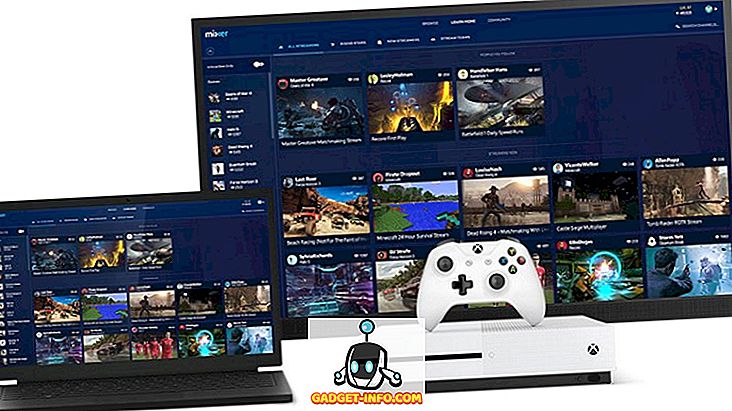


![Amazon - notranja zgodba [Infografika]](https://gadget-info.com/img/best-gallery/698/amazon-inside-story.gif)




